Как воспроизводить музыку Spotify на Kodi [2 простых способа]
Kodi — это бесплатный медиаплеер с открытым исходным кодом для управления вашей локальной коллекцией фильмов, телешоу, музыки и фотографий. Его плагины также позволяют пользователям получать доступ к потоковому медиаконтенту через онлайн-сервисы, такие как Amazon Prime Instant Video, Crackle, Интернет-радио Pandora, Rhapsody, Spotify и YouTube. Если вы искали новый музыкальный проигрыватель для потоковой передачи музыки через Интернет, читайте дальше, и мы обсудим, как его использовать. играть музыку Spotify на Kodi.
Содержание Руководство Способ 1. Установите дополнение Spotify Kodi для воспроизведения музыки онлайн.Способ 2. Загрузите песни Spotify в Kodi для воспроизведения музыки в автономном режимеВыводы
Способ 1. Установите дополнение Spotify Kodi для воспроизведения музыки онлайн.
Большинство основных потоковых сервисов не предлагают Kodi надстройки не поддерживаются, например Netflix, HBO или Hulu. Некоторые сервисы, такие как Spotify, Pluto TV и Fox Sports, работают с Kodi, но за саму услугу все равно придется платить. Например, дополнение Spotify для Kodi предлагает прослушивание без рекламы только Spotify Premium. Но помимо этой небольшой проблемы, это солидное дополнение. Если вы хотите воспроизводить музыку Spotify на Kodi, вам понадобится правильный так называемый репозиторий для установки дополнения Spotify Kodi на ваш Kodi Player.
Вот как установить дополнение Spotify Kodi:
Шаг 1. Получите дополнение Spotify для Kodi с GitHub.
Шаг 2. Откройте Kodi и нажмите «Настройки» (серая шестеренка) в главном меню. Затем перейдите в Дополнения.
Шаг 3. В окне «Дополнения» выберите «Установить из ZIP-файла». После установки репозитория в правом верхнем углу окна появится уведомление.
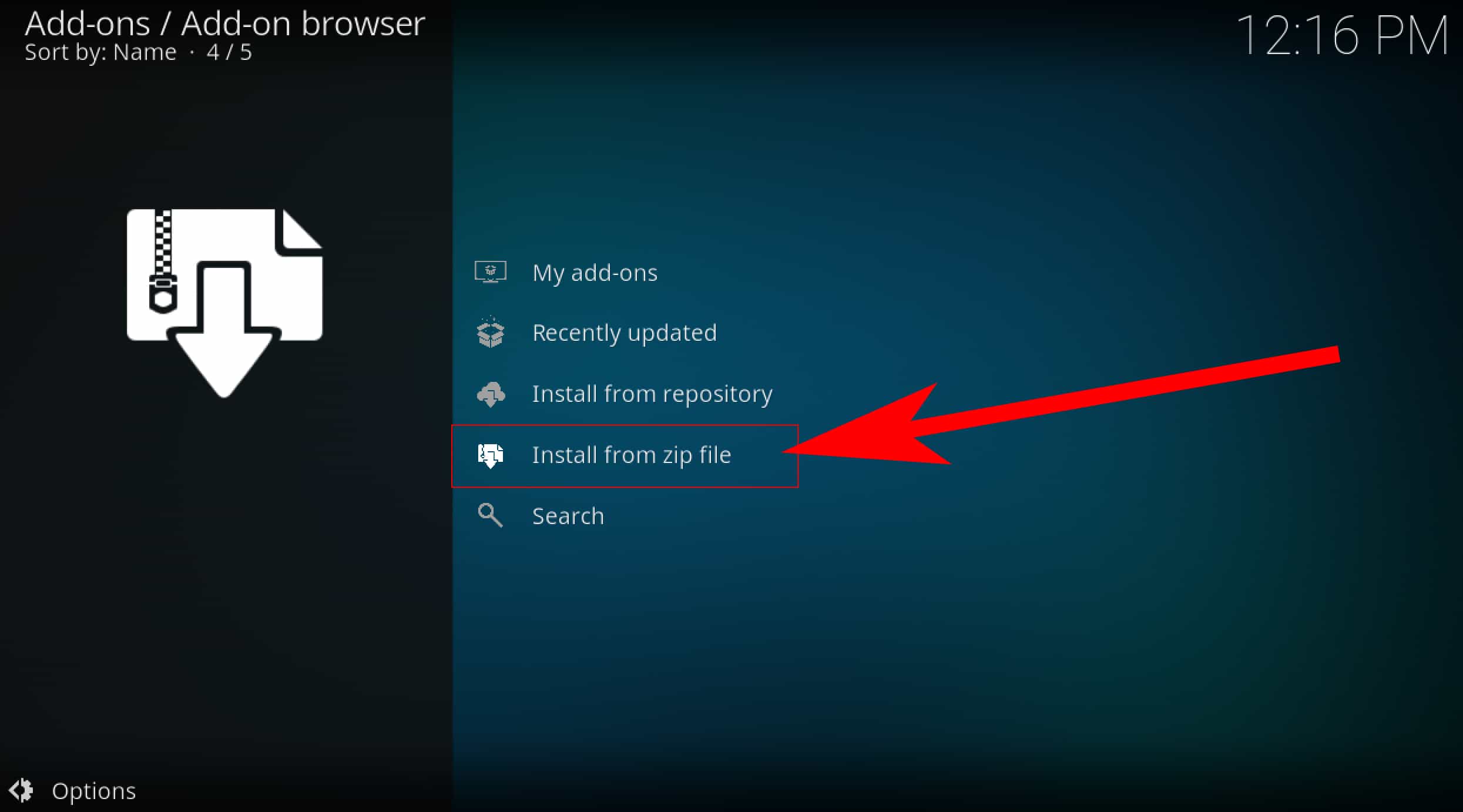
Шаг 4. Выберите загруженный ZIP-файл. Теперь, когда репозиторий успешно установлен, мы возвращаемся в «Настройки» > «Дополнения» > «Установить из репозитория».
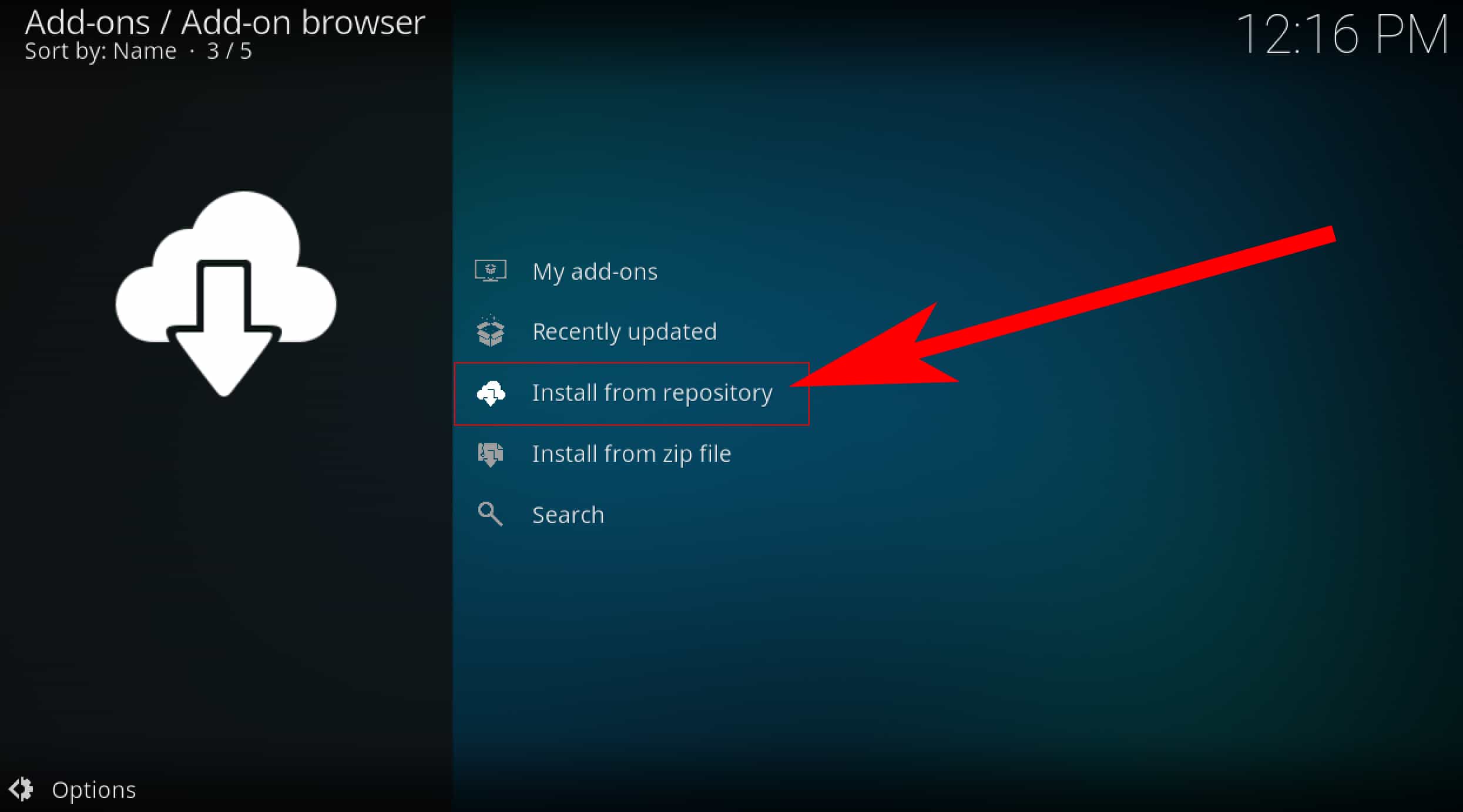
Шаг 5. В этом списке теперь находится «БЕТА-репозиторий Марсельвельдта», дважды щелкните для подтверждения. Затем нажмите «Музыкальные дополнения».
Шаг 6. Чтобы воспроизводить музыку Spotify на Kodi, в списке дополнений «Музыка» найдите Spotify и щелкните его, чтобы получить доступ к установке. Выберите Установить.
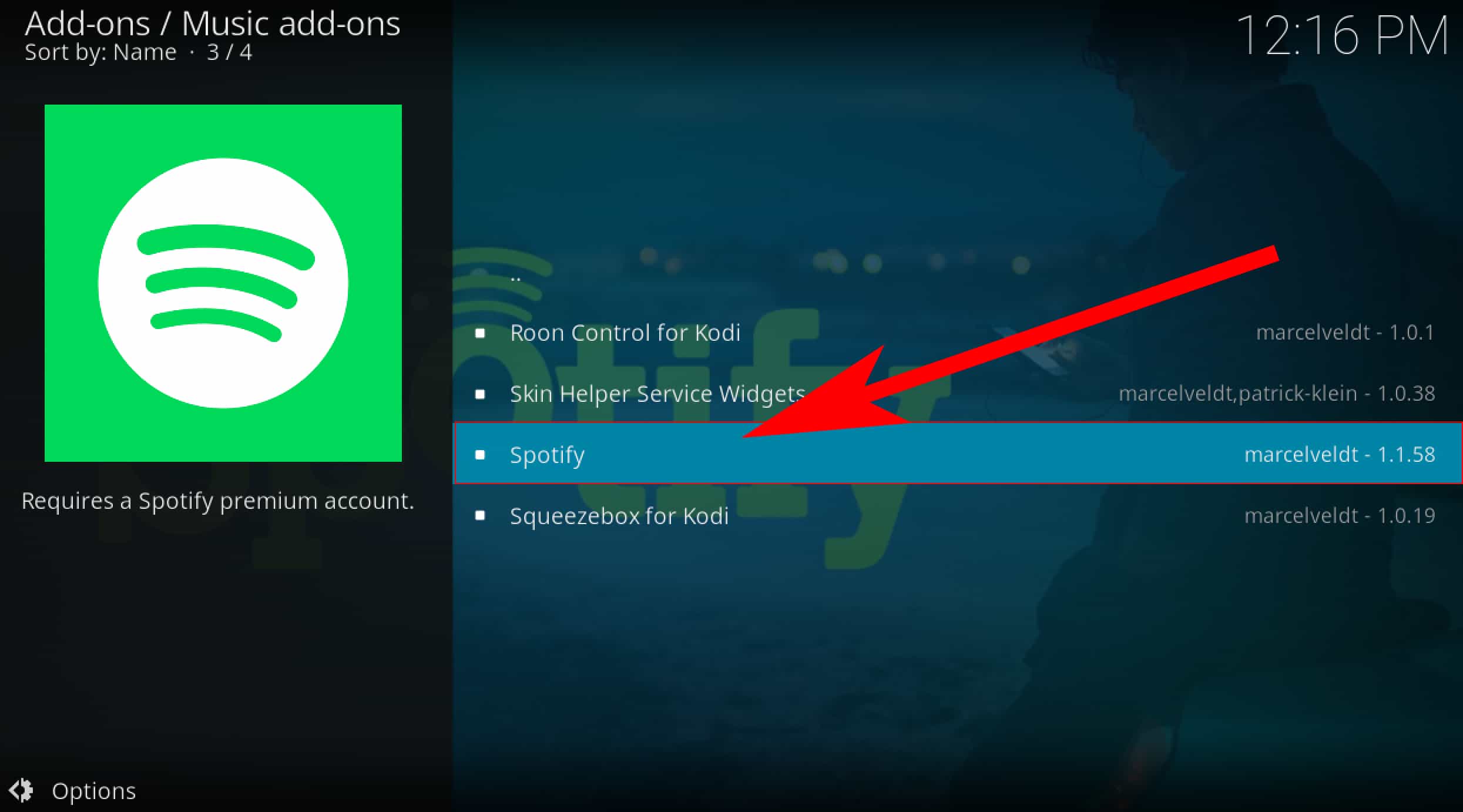
Шаг 7. Теперь перейдите в «Настройки» > «Дополнения» > «Мои дополнения», затем мы можем выбрать дополнение Spotify Kodi в разделе «Музыкальные дополнения». Нажмите «Конфигурация», чтобы войти в свою учетную запись Spotify. После того, как мы это подтвердим, мы сможем открыть Spotify и получить все наши песни и плейлисты!
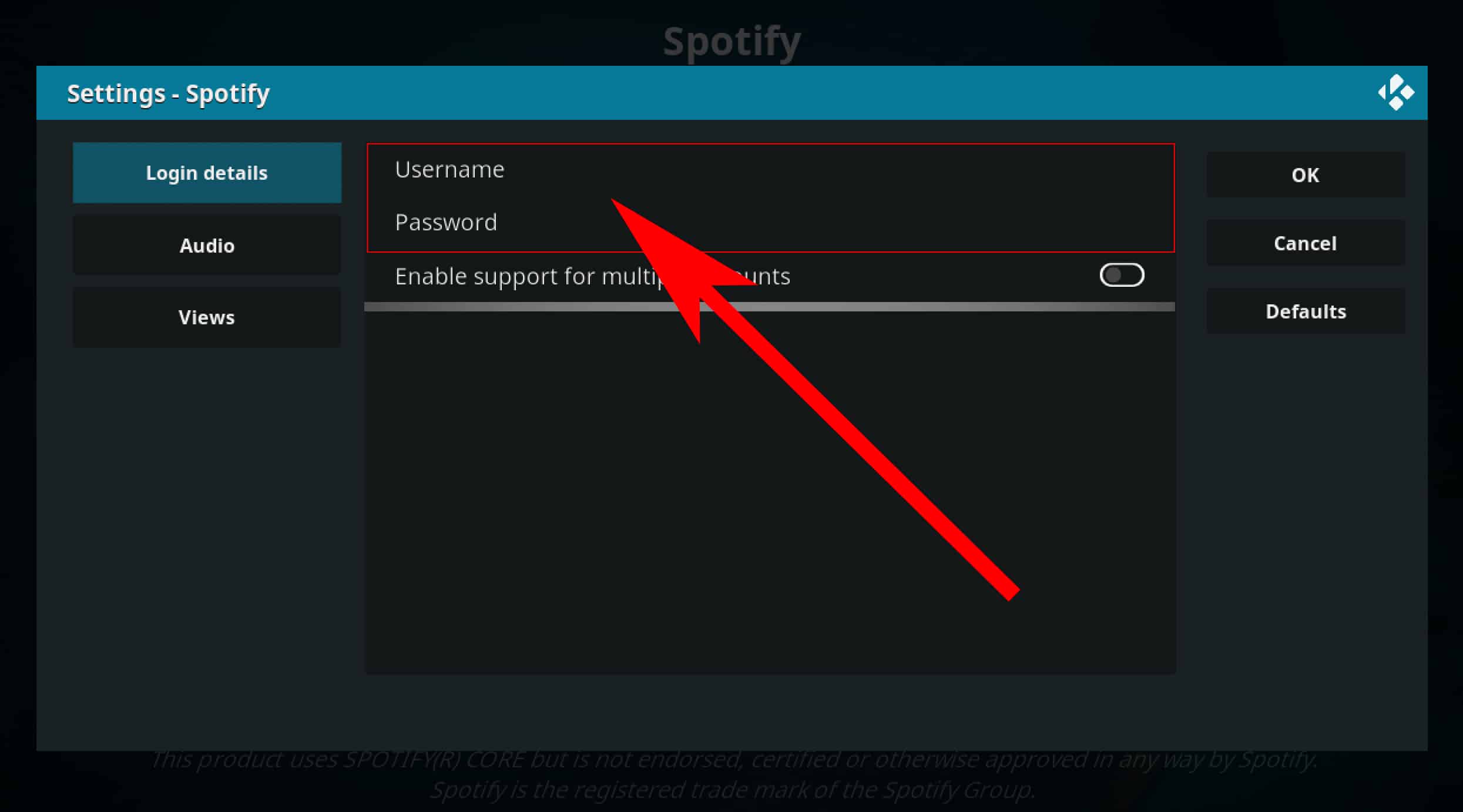
Способ 2. Загрузите песни Spotify в Kodi для воспроизведения музыки в автономном режиме
Учитывая, что вы можете воспроизводить музыку Spotify на Kodi бесплатно, легко понять, почему мы решили первым упомянуть Spotify в качестве нашего выбора для потоковой передачи музыки в Интернете. Однако есть одна загвоздка. В бесплатной учетной записи основные функции бесплатны с рекламой и ограниченным контролем. Бесплатные пользователи будут слышать 15- или 30-секундные рекламные паузы во время игры в Spotify на Kodi. Устали от того, что вашу музыку прерывает реклама? К счастью, помимо воспроизведения потокового мультимедиа из Интернета, Kodi может воспроизводить обычные цифровые медиафайлы с локальных и сетевых носителей. Итак, вы можете попробовать загрузить загрузки Spotify без рекламы в Kodi и воспроизводить их в автономном режиме.
Spotify использует OGG Vorbis для потоковой передачи музыки, а аудиофайлы зашифрованы с помощью DRM. Когда дело доходит до добавления музыки в Kodi, вам необходимо убедиться, что ваши песни преобразованы в аудиофайлы без DRM, поддерживаемые Kodi. В противном случае звук не сможет воспроизводиться на Kodi. Чтобы песни из Spotify можно было воспроизводить в плеере Kodi, вам понадобится помощь стороннего инструмента, такого как AMusicSoft Spotify Music Converter.
AMusicSoft Spotify Music Converter удалить DRM из Spotify песни, плейлисты, альбомы и подкасты. После удаления DRM вы можете конвертировать их в широко используемые аудиоформаты, такие как MP3, M4A, WAV, FLAC, WMA и т. д. Таким образом, вы можете загружать музыку из Spotify в Kodi, MP3-плеер или любое другое устройство для потоковой передачи в автономном режиме. После этого вы сможете получить Spotify без рекламы наслаждайтесь музыкой без подписки Spotify Premium.
Независимо от того, есть ли у вас Spotify Premium или бесплатная учетная запись, вы можете загружать песни, альбомы, плейлисты и подкасты Spotify с помощью AMusicSoft. Более того, что хорошо в программном обеспечении AMusicSoft, так это то, что оно сохраняет теги ID3, а также метаданные песен, что упрощает вам организацию треков Spotify даже после конвертации. Исходное качество медиа сохраняется на 100%. Это гарантирует отсутствие потери качества после конвертации.
Как воспроизводить музыку Spotify на Kodi офлайн? Сначала вам нужно загрузить песни Spotify без DRM в поддерживаемом Kodi формате с помощью AMusicSoft. Вот как:
Шаг 1. Если вы не установили AMusicSoft Spotify Music Converter Тем не менее, вы можете нажать кнопку ниже, чтобы запустить установщик, и после установки вы готовы к работе!
Бесплатная загрузка Бесплатная загрузка
Шаг 2. Чтобы добавить песни Spotify в Kodi, откройте программное обеспечение AMusicSoft, войдите во встроенный веб-плеер и войдите в свою учетную запись Spotify. Затем вы можете выполнить поиск песни. Просто перетащите их на кнопку «+», и программное обеспечение извлечет данные из Spotify.

Шаг 3. Выберите формат, например MP3, WAV и т. д., а также папку назначения преобразованных файлов, чтобы вы могли легко их просмотреть.

Шаг 4. Как только все будет готово, вы можете начать преобразование, нажав кнопку «Конвертировать». Время конвертации будет зависеть от количества песен, которые вы разместили.

Теперь, когда ваши песни Spotify находятся в аудиоформате без DRM, вы можете воспроизводить музыку Spotify на Kodi в автономном режиме. Просто посмотрите следующие шаги ниже:
Шаг 1. Запустите приложение Kodi и выберите категорию «Музыка».
Шаг 2. Выберите опцию «Файлы». Нажмите кнопку «Добавить музыку».
Шаг 3. В окне «Добавить источник музыки» выберите «Обзор». Перейдите в нужную папку, в которой сохранена ваша музыка. После выбора пути нажмите «ОК» во всплывающем окне «Добавить источник музыки».
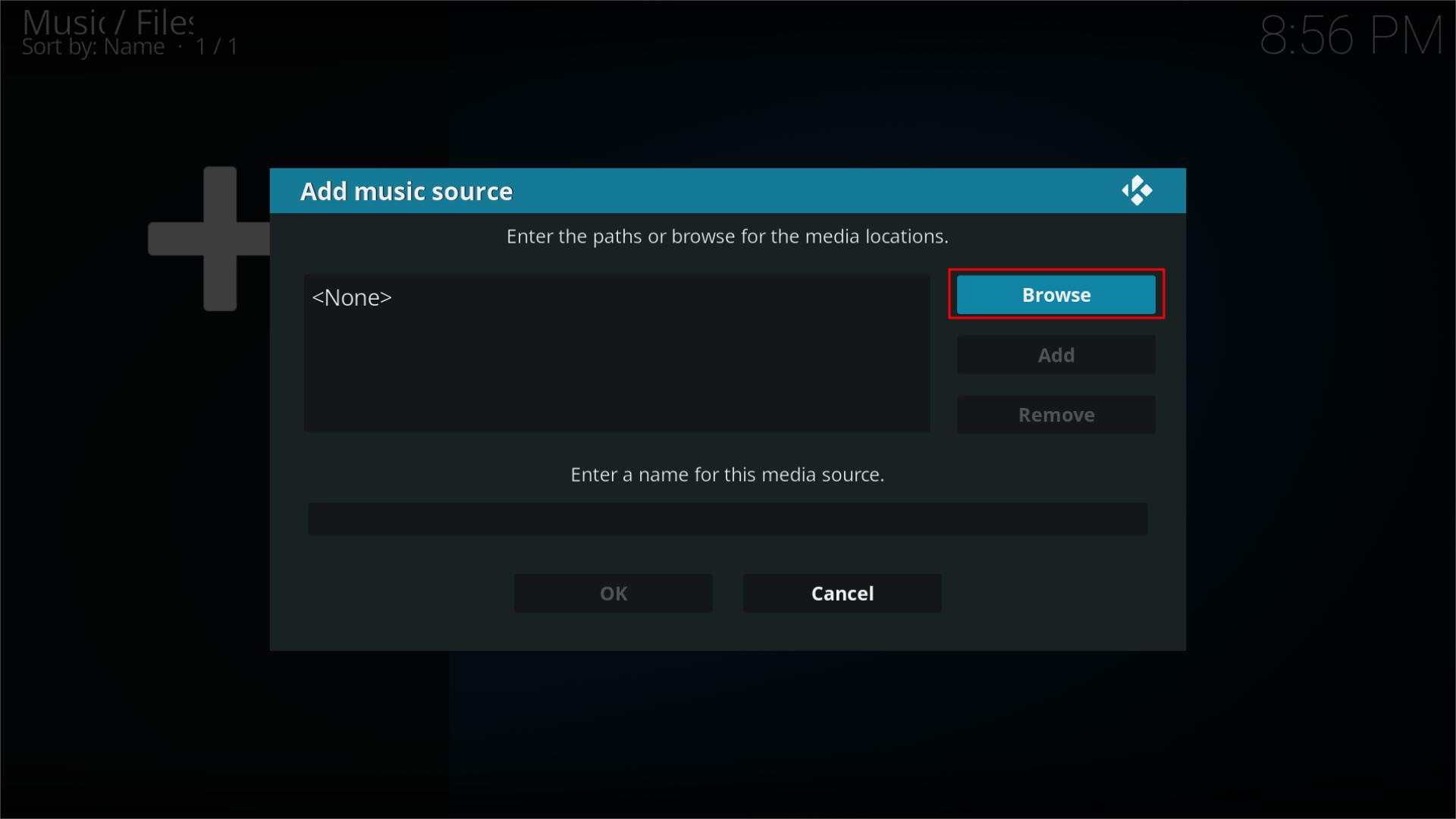
Шаг 4. Теперь вас спросят, хотите ли вы добавить свой медиа-источник в библиотеку. Если да, то выберите Да. Затем Kodi начнет сканировать ваш источник в библиотеку.
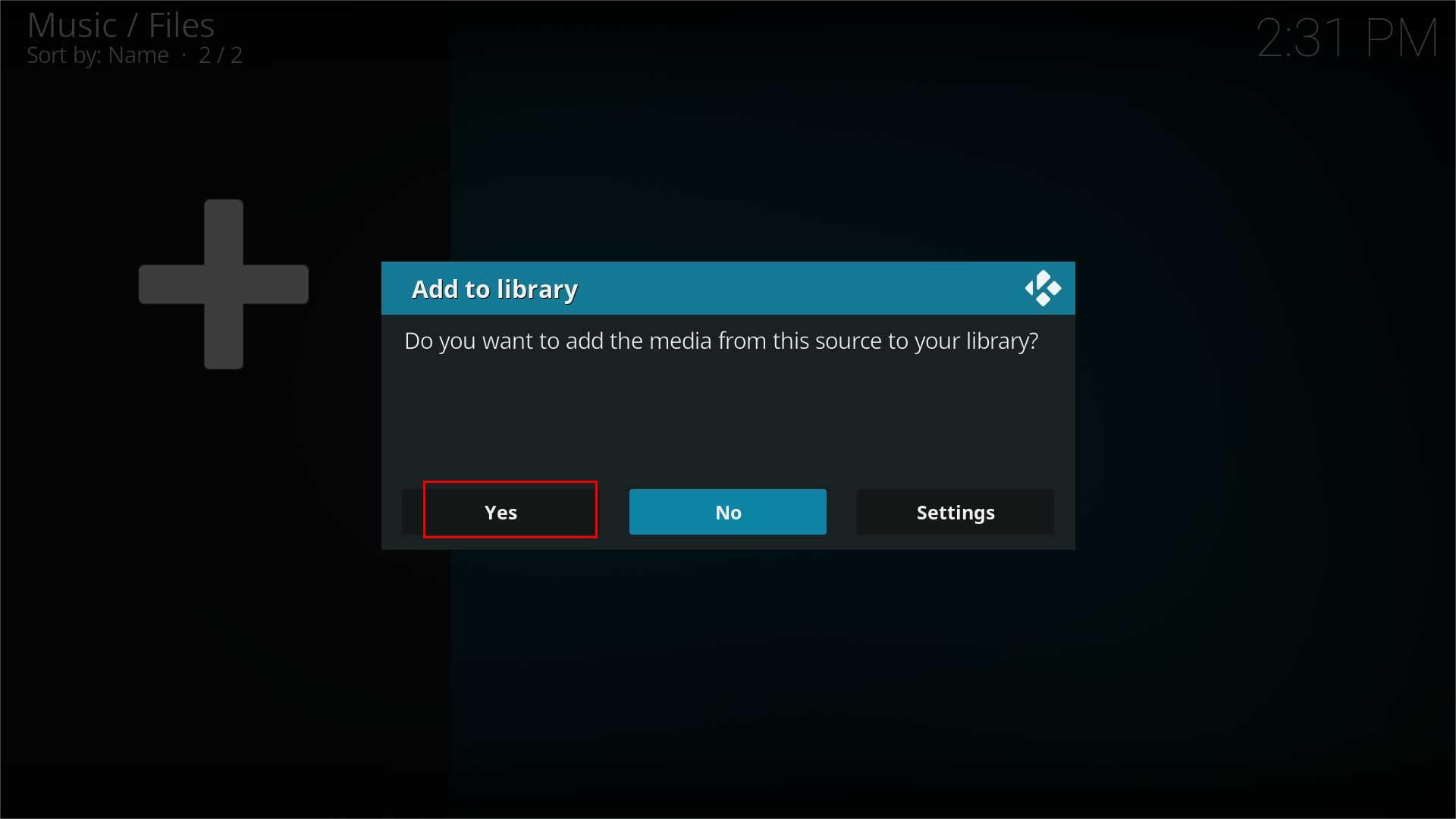
Шаг 5. Подождите некоторое время, пока Kodi завершит процесс сканирования. После завершения вернитесь на домашнюю страницу Kodi и выберите опцию «Музыка». Вы сможете просматривать и получать доступ к недавно добавленным альбомам, случайным альбомам, случайным исполнителям и невоспроизведенным альбомам в главном меню.
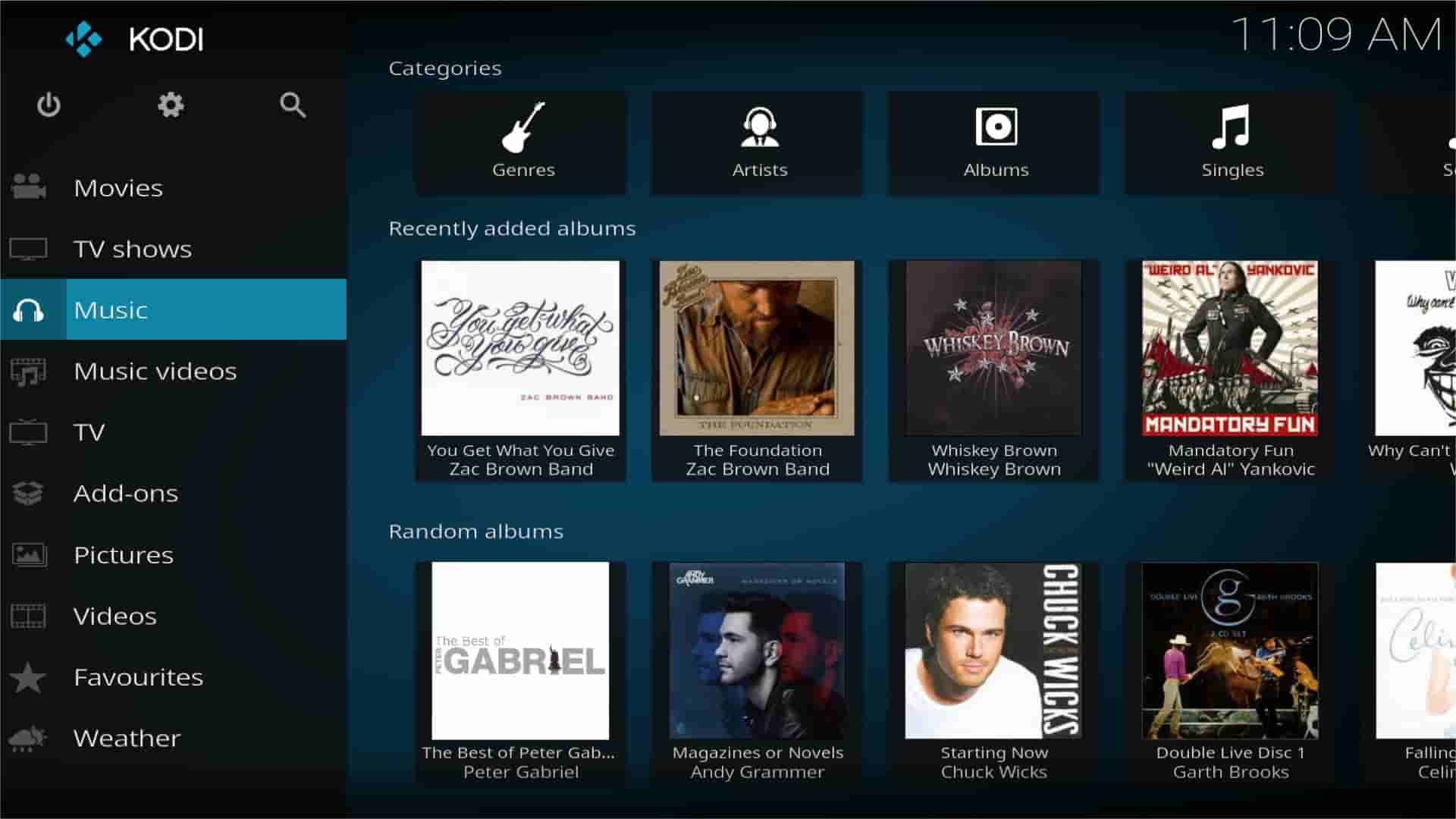
Выводы
Вы любитель музыки? Благодаря надстройкам Spotify вы можете наслаждаться потоковой передачей музыки с помощью Kodi. Если вы хотите раз и навсегда заблокировать рекламу Spotify во время воспроизведения музыки на Kodi, загрузите музыку из Spotify с помощью AMusicSoft Spotify Music Converter и затем загрузите его в Kodi. Вам не нужно беспокоиться о доступе к музыкальным файлам, поскольку AMusicSoft преобразует их в поддерживаемый Kodi формат файла. Надеемся, это руководство окажется для вас полезным.
Люди Читайте также
- Как играть в Spotify на нескольких устройствах одновременно [4 лучших способа]
- Лучшие способы играть в Spotify на Google Home
- Как воспроизвести плейлист Spotify на Alexa? [Навыки Алексы]
- 3 способа воспроизведения Spotify на Apple TV HD/4K/1-го/2-го/3-го поколения
- Как играть в Spotify на динамике Sonos?
- Играйте в Spotify на Sonos: инструкции и дополнительная информация для вас
Роберт Фабри — ярый блоггер и энтузиаст, увлеченный технологиями, и, возможно, он сможет заразить вас, поделившись некоторыми советами. Он также страстно увлечен музыкой и писал для AMusicSoft на эти темы.